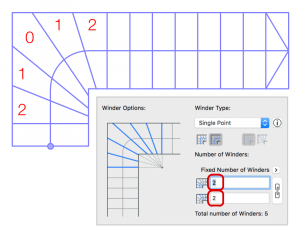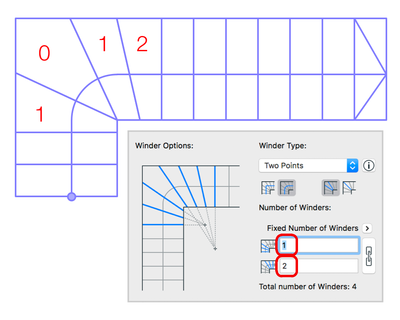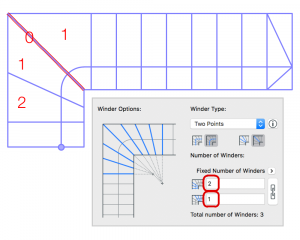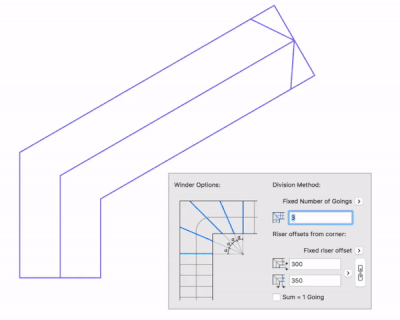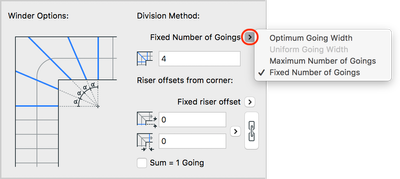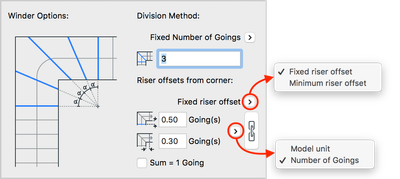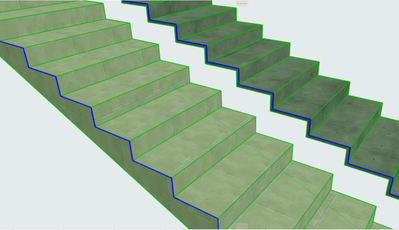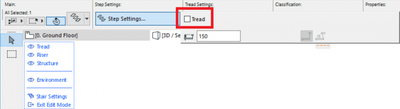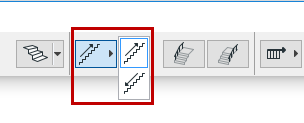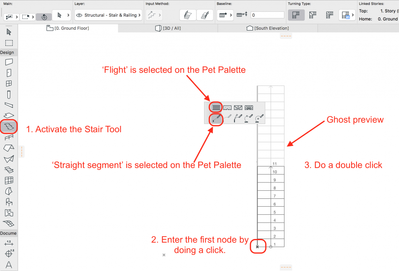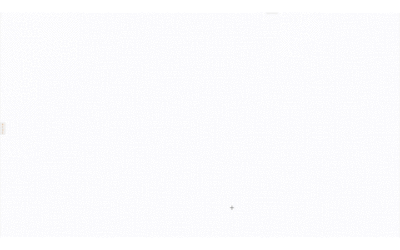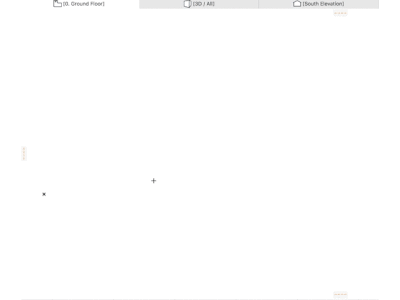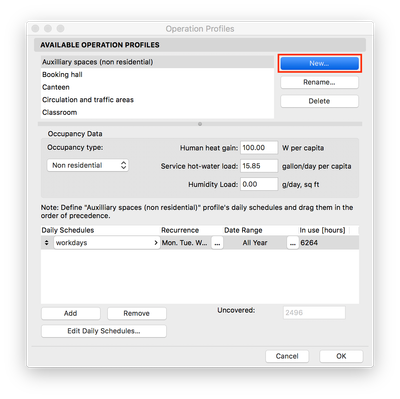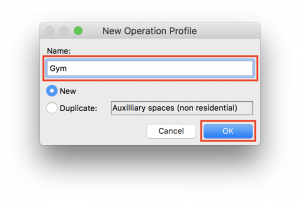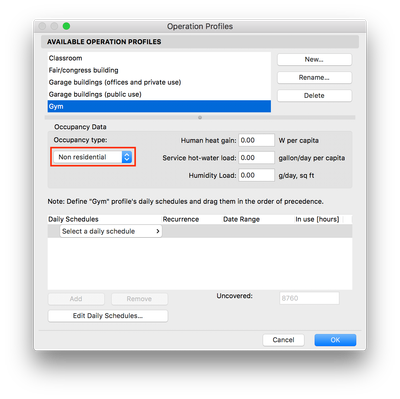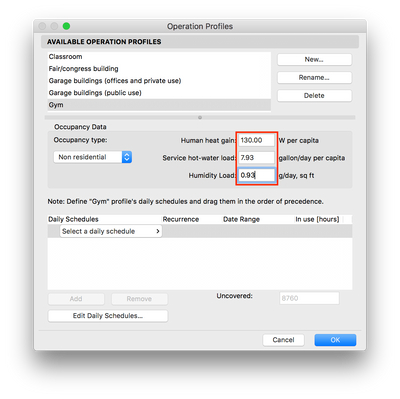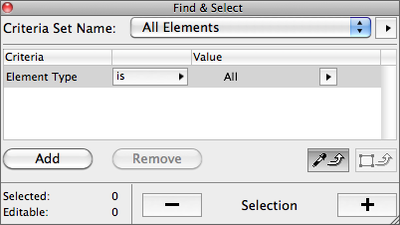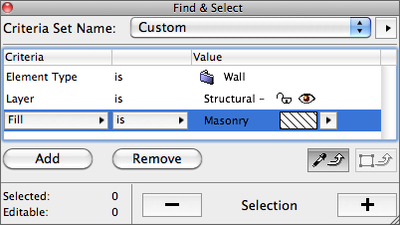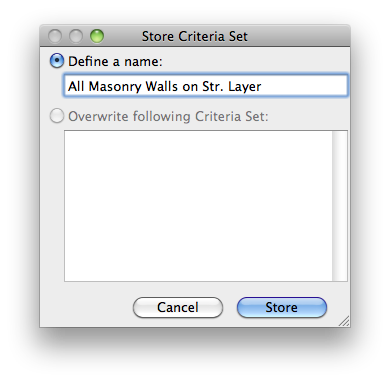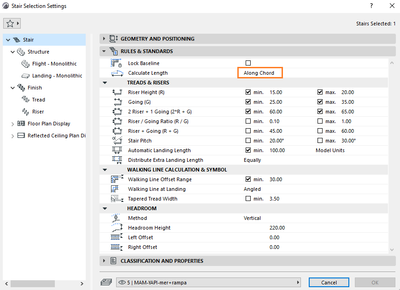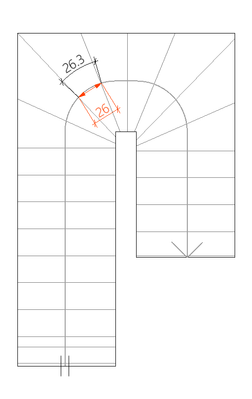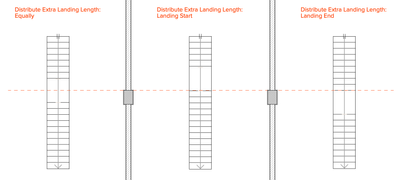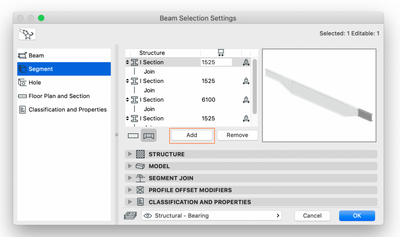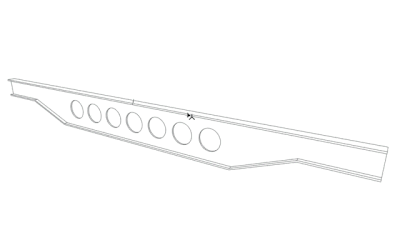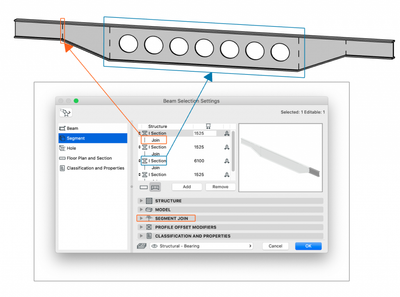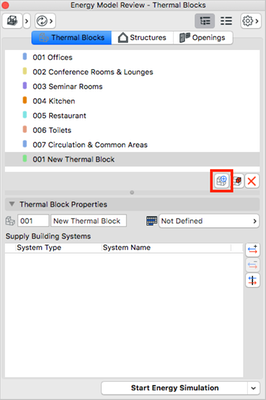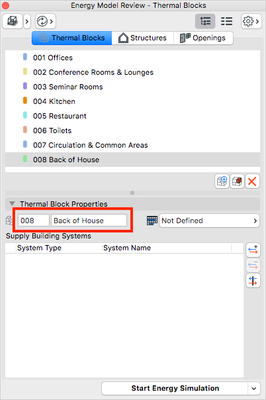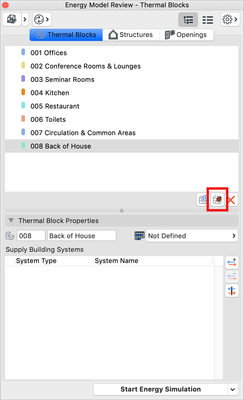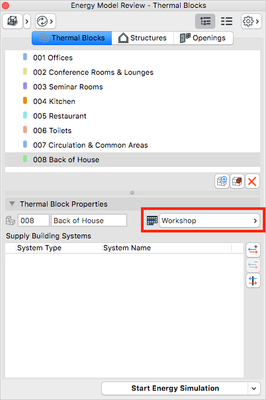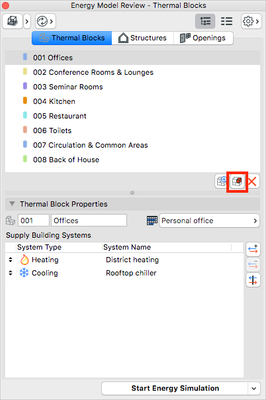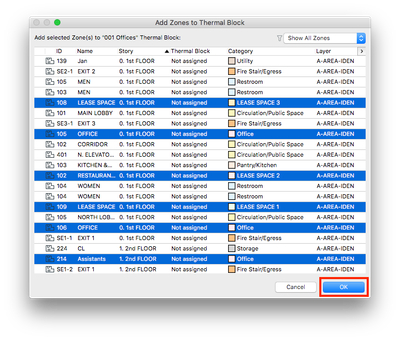階段ツールの基本-等幅踏面のワインダーの階段を作成する方法
前回の記事では、一般的な階段セグメントとターンの仕組みについて説明しました。この記事では、2つの例を紹介します。それらを使用して、等しい動線/踏面のワインダーを備えた階段を作成する方法です。 ワインダーオプションについて [階段選択設定]のドロップダウンメニューから、または[階段]のコーナー(ターンしている端点)をクリックして、[ペットパレット]から[ターンタイプオプション]を選択して、[ワインダーオプション]ダイアログを開くことができます。上部のワインダーオプションパネルでは、Archicad...